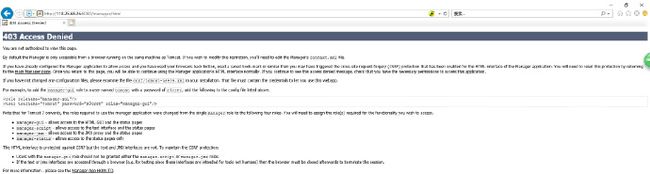Centos7 Tomcat9 安装笔记
我的原创地址:https://dongkelun.com/2018/10/23/tomcatConf/
前言
有两个月没更新博客,部分原因是这两月的工作一直没写Spark程序,而是在写前端,所以虽然期间一直想写但是没有想出从哪方面入手。后端框架用的SpringBoot,前端用的是JSP、BootStrap、Echarts等,前端主要做成了大屏的样子,之前写过一段时间前端,但是没有整理笔记,导致现在再写,有些东西还要去翻原来的代码,比较麻烦,所以一直想整理一些前端的笔记,但是由于不是专业的前端,不是写的很深入,只想把自己实现的的效果对应的代码总结一下,如果只写代码的话,看起来比较单调,所以我想能有写一些前端页面,在博客里放上连接,这样看起来会比较直观。现在的博客用的是hexo,代码托管在coding上,有些页面,比如菜单、整体布局的效果在这上面不太好展现,所以想在自己的服务器用SpringBoot搭一个完整的系统,那么就要从头开始,从搭建SpringBoot程序开始,虽然SpringBoot自身带了tomcat,但是我感觉自己安装的tomcat用起来会比较方便,这就是为什么先写tomcat的安装了。
之前用过也配置过tomcat,但是没有从头到尾的在服务器上配置,下面就记录一下我的安装过程及碰到的问题,方便后面我在其他的服务上部署。
1、前提
首先安装配置JDK,我这里用的是JDK1.8.0_45
2、下载
首先到官网http://tomcat.apache.org/下载安装包,我下载的是最新版的Tomcat9
wget http://mirrors.shu.edu.cn/apache/tomcat/tomcat-9/v9.0.12/bin/apache-tomcat-9.0.12.tar.gz
3、解压并改名
tar -zxvf apache-tomcat-9.0.12.tar.gz
mv apache-tomcat-9.0.12 tomcat
4、启动
cd tomcat/
bin/startup.sh
关闭tomcat命令
bin/shutdown.sh
5、验证
在浏览器里输入 ip:8080,如果出现下图所示的界面就代表启动成功了。

到这里其实就可以使用tomcat了,可以将应用程序的war包放到tomcat的webapps目录下,也可以自己写一个简单的页面进行测试,如:
mkdir webapps/test
vim webapps/test/test.jsp
test tomcat
然后在浏览器里输入 ip:8080/test/test.jsp,就会看到如下页面

6、问题及解决
6.1 点击tomcat首页的Manager App进入管理页面,报没有权限的错误
bin/shutdown.sh
vim webapps/manager/META-INF/context.xml
将Context里面的注释掉即可
<Context antiResourceLocking="false" privileged="true" >
Context>
再启动,验证问题是否还存在。如果成功了,则会出现输入用户名、密码的验证弹出框
参考:https://blog.csdn.net/cai_eternal/article/details/76069314
6.2 增加管理界面的用户名、密码
tomcat默认应该是没有设置用户、密码的、那么需要我们自己改一下配置文件来添加用户名、密码
bin/shutdown.sh
vim conf/tomcat-users.xml
在tomcat-users里添加
<user username="admin" password="1234" roles="manager-gui"/>
参考https://blog.csdn.net/txwtech/article/details/80013261
然后启动,就可以出入上面的设置,进入管理页面了
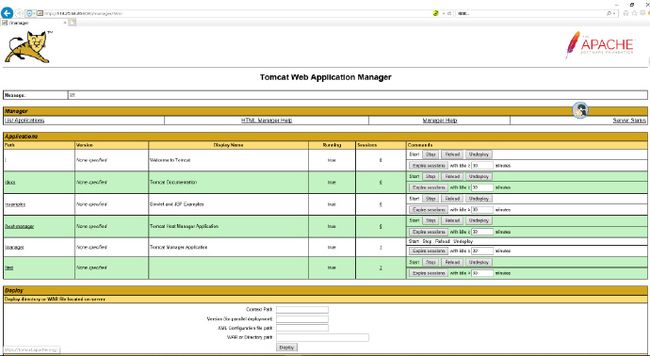
6.3 关闭tomcat时报错(jdk1.8.x的bug)
- 不确保每个jdk1.8版本或者在每个服务器上都有这个bug
错误如下:
bin/shutdown.sh
Using CATALINA_BASE: /opt/tomcat
Using CATALINA_HOME: /opt/tomcat
Using CATALINA_TMPDIR: /opt/tomcat/temp
Using JRE_HOME: /opt/jdk1.8.0_45/jre
Using CLASSPATH: /opt/tomcat/bin/bootstrap.jar:/opt/tomcat/bin/tomcat-juli.jar
Oct 24, 2018 1:42:39 PM org.apache.catalina.startup.Catalina stopServer
SEVERE: Could not contact [localhost:[8005]]. Tomcat may not be running.
Oct 24, 2018 1:42:39 PM org.apache.catalina.startup.Catalina stopServer
SEVERE: Catalina.stop:
java.net.ConnectException: Connection refused
at java.net.PlainSocketImpl.socketConnect(Native Method)
at java.net.AbstractPlainSocketImpl.doConnect(AbstractPlainSocketImpl.java:345)
at java.net.AbstractPlainSocketImpl.connectToAddress(AbstractPlainSocketImpl.java:206)
at java.net.AbstractPlainSocketImpl.connect(AbstractPlainSocketImpl.java:188)
at java.net.SocksSocketImpl.connect(SocksSocketImpl.java:392)
at java.net.Socket.connect(Socket.java:589)
at java.net.Socket.connect(Socket.java:538)
at java.net.Socket.<init>(Socket.java:434)
at java.net.Socket.<init>(Socket.java:211)
at org.apache.catalina.startup.Catalina.stopServer(Catalina.java:498)
at sun.reflect.NativeMethodAccessorImpl.invoke0(Native Method)
at sun.reflect.NativeMethodAccessorImpl.invoke(NativeMethodAccessorImpl.java:62)
at sun.reflect.DelegatingMethodAccessorImpl.invoke(DelegatingMethodAccessorImpl.java:43)
at java.lang.reflect.Method.invoke(Method.java:497)
at org.apache.catalina.startup.Bootstrap.stopServer(Bootstrap.java:403)
at org.apache.catalina.startup.Bootstrap.main(Bootstrap.java:497)
解决办法,例如我的jdk安装目录为:/opt/jdk1.8.0_45
vim /opt/jdk1.8.0_45/jre/lib/security/java.security
找到
securerandom.source=file:/dev/random
改为
securerandom.source=file:/dev/./urandom
然后关掉tomcat再重启就好了
参考:https://stackoverflow.com/questions/33868983/severe-could-not-contact-localhost8005-tomcat-may-not-be-running-error-while